excel如何快速地实现层级编号累加
来源:网络收集 点击: 时间:2024-03-04【导读】:
在excel日常办公中,我们经常会遇到,我们需要将表格内的单元格中的层级编号来进行层级编号累加,如果我们一个个来进程操作的话,这个过程既繁琐又复杂,那么我们应该如何快速地实现层级编号累加呢?接下来我们将用一个例子来为大家讲解应该如何操作。工具/原料moreexcel方法/步骤1/6分步阅读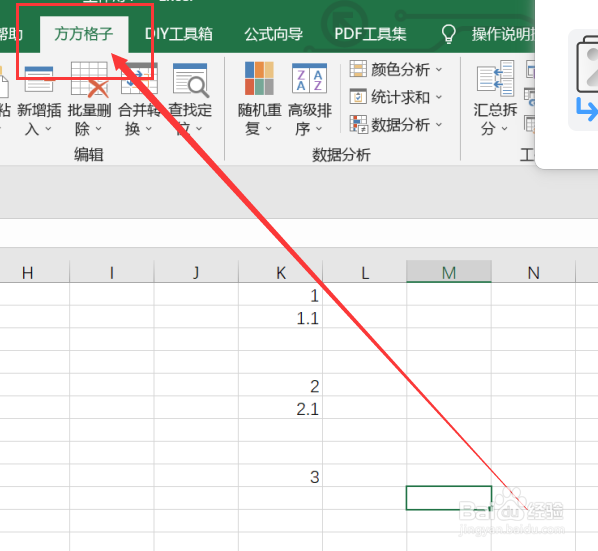 2/6
2/6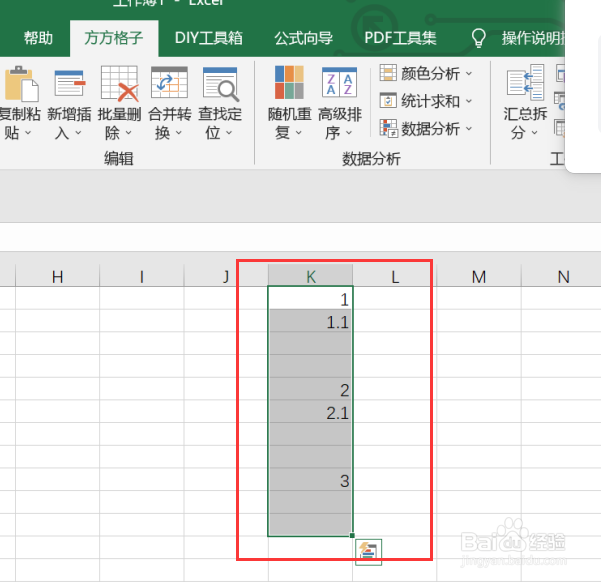 3/6
3/6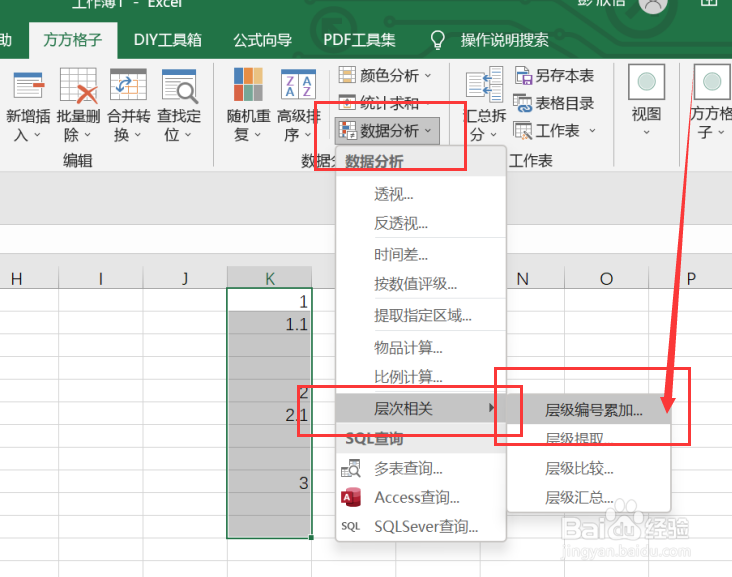 4/6
4/6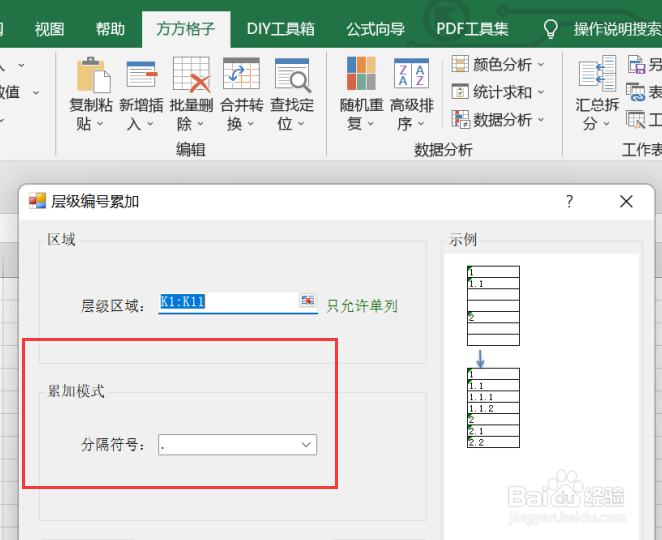 5/6
5/6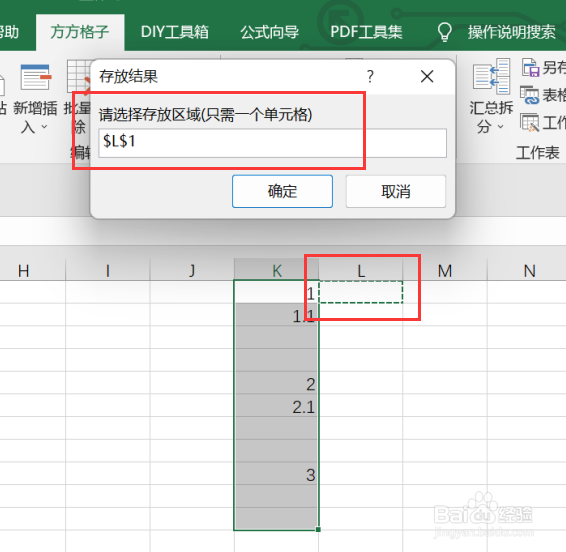 6/6
6/6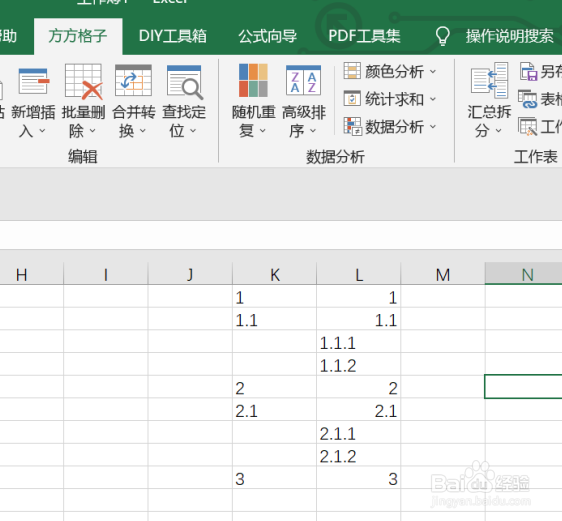 注意事项
注意事项
我们经常会遇到,我们需要将表格内的单元格中的层级编号来进行层级编号累加,那么我们应该如何操作呢?首先,我们应该先打开excel软件,点击软件内的“方方格子”选项卡。
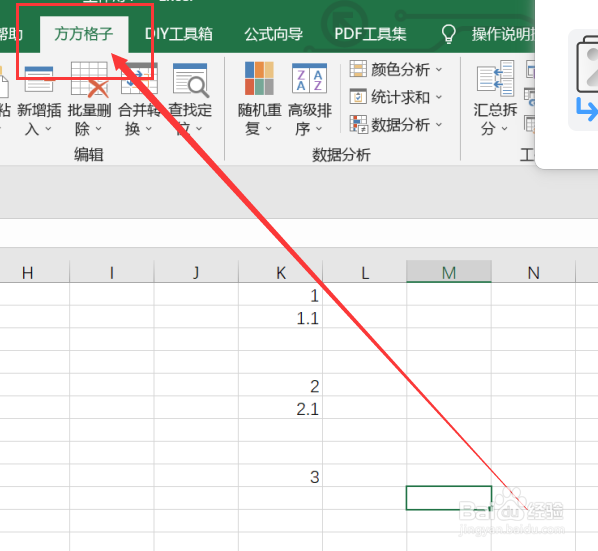 2/6
2/6点击方方格子选项卡后,我们要根据我们需要进行的操作来选择我们要进行处理的部分,例如这里我们选择的是K1:K9。
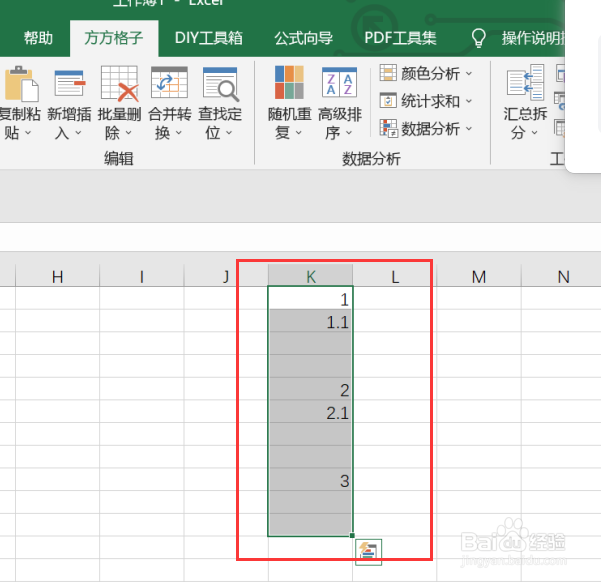 3/6
3/6选中我们需要进行处理的部分后,在数据分析模块中,点击“数据分析”选项卡,点击后就会出现一个下拉菜单,我们要点击下拉菜单中的“层次相关”选项卡,点击后就会再次出现一个下拉菜单,点击下拉菜单中的“层级编号累加”选项卡。
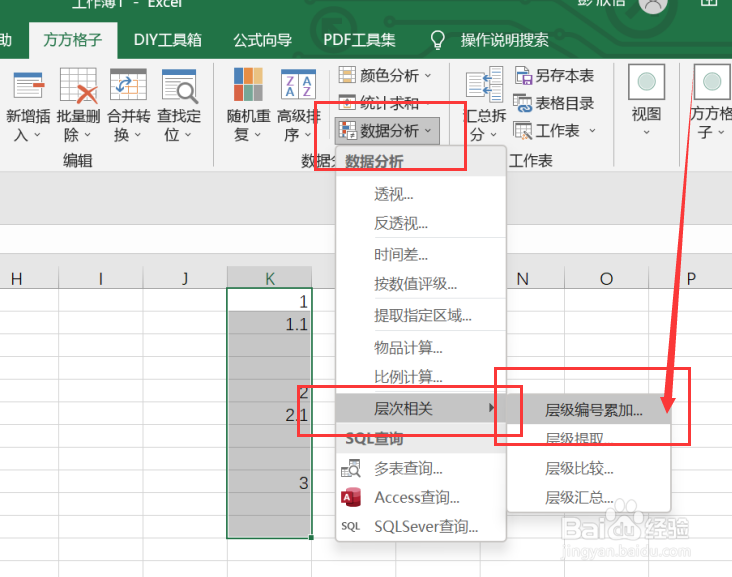 4/6
4/6点击层级编号累加选项卡后,就会出现一个对话框,我们要根据对话框内容来选择我们要进行的操作,例如这里我们选择的分隔符号为“.”。
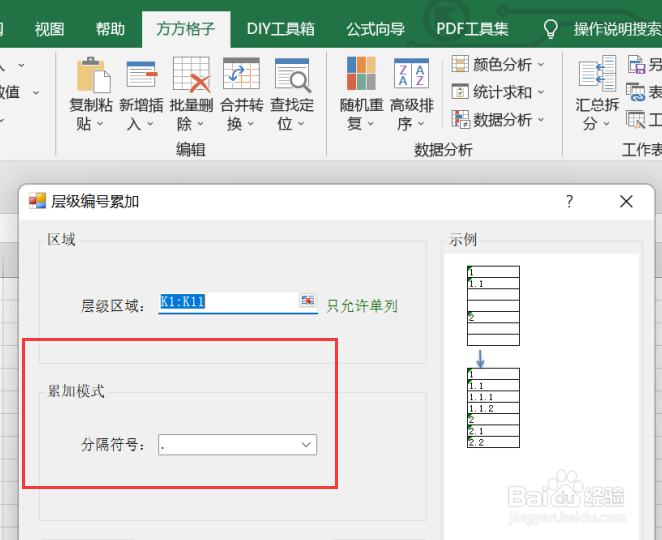 5/6
5/6点击确定后,就会再次出现一个对话框,我们要根据对话框内容来选择一个空白单元格来放置我们所得到的结果,例如这里我们选择的是L1。
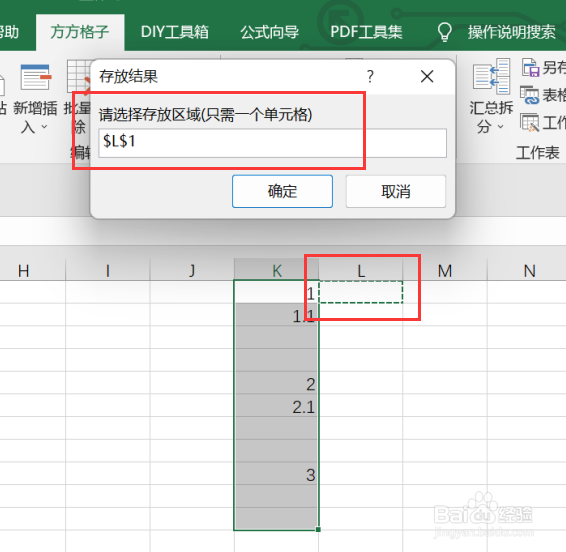 6/6
6/6如图所示,点击确定后,就可以获得我们所需要的结果了。
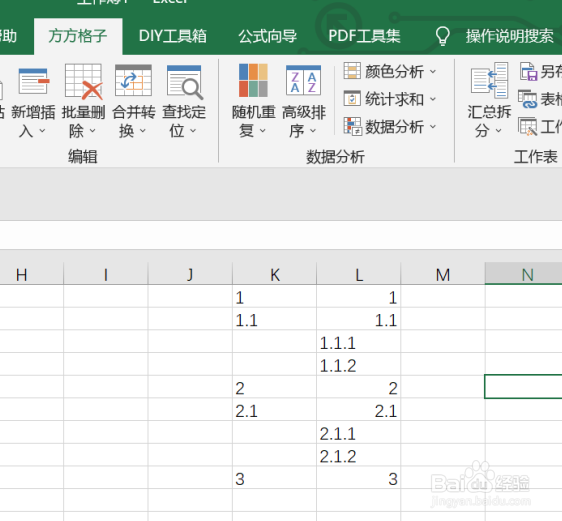 注意事项
注意事项如有帮助帮忙点赞哦~
EXCELEXCEL层级累加层级编号累加版权声明:
1、本文系转载,版权归原作者所有,旨在传递信息,不代表看本站的观点和立场。
2、本站仅提供信息发布平台,不承担相关法律责任。
3、若侵犯您的版权或隐私,请联系本站管理员删除。
4、文章链接:http://www.1haoku.cn/art_240616.html
上一篇:OPPO R17如何修改手机系统字体
下一篇:PPT如何给单个幻灯片设置背景样式?
 订阅
订阅